
Full OTA Image を使用して Pixel 6a をアップデートするための手順書
[使用するもの]
- Windows 11/10
- Pixel 6a
- USBケーブル Type-C (A to C)、3.1準拠が望ましい (Amazon 検索)
例えば、USB3-AC15BK(エレコム)
画像クリックでAmazonへ移動
- platform-tools (リンク)
adb sideload について

adb sideload は、Android Debug Bridge (ADB) を使用して、PCからAndroidデバイスにファームウェアやアプリなどのファイルを転送して、デバイスに直接インストールする方法です。
具体的には、PC上で [adb sideload] コマンドを実行し、デバイスを接続してから、転送したいファイルを指定します。ADBは、デバイスにファイルを直接転送し、デバイスのシステムにインストールします。
adb sideloadは、OTA(Over-The-Air)アップデートが失敗した場合や、デバイスのファームウェアをアップグレードする場合などに使用されます。この方法を使用すると、デバイスをルート化したり、ブートローダーをアンロックしたりすることなく、安全にファームウェアをアップデートすることができます。
サイドロードに使用する Full OTA Image は、デバイスの現在のビルドに関係なく適用できるため本体にダウンロードされるファイルよりも大きくなります。
- PC
- USBケーブル
- インターネット
- Full OTA Image をPCにダウンロードする。
- PCとPixelをUSBケーブルで接続する。
- PixelのUSBデバッグを有効にする。
- コマンドラインツールを利用して、PCからPixelへダウンロードしたファイルをSideloadする。
- 以上

PowerShell Core 7 インストール手順書 (winget)
Windows 専用の PowerShell 5.1 に対し、クロスプラットフォームで利用できる PowerShell 7 が登場。機能強化や新機能搭載で、PowerShell の可能性を広げる。wingetによるインストール方法を解説します。
解説

環境変数 path に c:\platform-tools を登録すると、カレントディレクトリを意識せずに adb.exe を実行できるようになる。cdコマンドを使わなくてよくなる。

環境変数Pathを修正する方法
Pathは実行ファイルのフルパスが登録された文字列の集合体。個人用とシステム全体用の2種類のPathが用意されている。Pathを利用すると、コマンドプロンプトなどで指定する実行ファイルのフルパスを省略することができる。
コマンドプロンプト / PowerShell
- コマンドプロンプトまたは、Windows PowerShell を使用する。(通常起動でよい)
- pathを通していない場合は、adb.exe のあるフォルダに Full OTA Image をコピーする。
- または、Full OTA Image(.ZIP) をフルパスで指定する。
- 記載する例は、platform-tools フォルダに Full OTA Image が存在する環境。
- ルートフォルダを変更する時は [cd] コマンドを使う。cd c:\platform-tools
- pathを通していない場合は、[.\] は必須。
- Verify error を返される場合
Pixel はそのままでZIPファイルのダウンロードをやり直す → [Apply update from ADB] → [adb sideload xxx] を再実行するとよい。![[SHA256] ハッシュ値を計算する方法](https://blogger.googleusercontent.com/img/b/R29vZ2xl/AVvXsEg2SbomOy7S_-DdMGnxVHL93r1F0ImaRF9TwMJ2V8JYl4OPu7IME4nghmWRZcs-WYPZm5TLACgEx3b8qXX4h7HW_sNjxzf7nd6JovijIrC8gg_mvfOFFHSY40EKaqSqzV5TvxXe1UMSUUX6/w1200-h630-p-k-no-nu/icon_zip192x.png)
[SHA256] ハッシュ値を計算する方法
Windows PowerShell を使用してSHA256を計算することができる。 Get-FileHash または、certutil.exe
|
C:\users\abc>cd c:\platform-tools C:\platform-tools>.\adb reboot recovery C:\platform-tools>.\adb sideload ABC.zip serving: 'ABC.zip' (~80%) Total xfer: 2.00x | |
開発者向けオプション
- [設定] > デバイス情報
- [ビルド番号] を7回タップする。
- 「You are now a developer!」が表示され、開発者向けオプションが有効になる。
- 開発者向けオプションにアクセスする方法。
[設定] > [システム] > 開発者向けオプション
- 以上

adb sideload (Original)
注意: 更新を適用する前に、写真などの個人データを必ずバックアップしてください。
- 最新の adb ツールをインストールする。(Android SDK Platform-Tools)
- adb.exe のディレクトリを環境変数 [PATH] に追加するか、adb.exe のディレクトリに移動します。(環境変数Pathを修正する方法 | SC2)
- デバイスに USB アクセスが設定されていることを確認してください。
- 保留中の OTA アップデートがないことを確認します。[設定] > [デバイス情報] > [システム アップデート] の順に移動して、「システムは最新の状態です」と表示されます。
- お使いのデバイスに適したアップデート イメージをダウンロードします。(Google Developers)
イメージのチェックサムを確認します。
OTA メカニズムには検証機能が組み込まれていますが、ファイルが不完全な場合、検証により時間を節約できます。ファイル名の最後の部分は SHA-256 チェックサムの最初の 8 桁です。SHA-256 チェックサム全体もダウンロード リンクの横に表示されます。([SHA256] ハッシュ値を計算する方法 | SC2)
- デバイスの電源オン、USB デバッグを有効、コマンドを実行します。
> adb reboot recovery
adb を使用してリカバリモードに遷移できない時は、デバイスのブートローダー メニューから [リカバリ] オプションを選択することができます。(キーの組み合わせ)
デバイスがリカバリモードになり、赤い感嘆符が付いた Android ロゴが画面に表示されます。
- リカバリ メニューにアクセスするには、電源ボタンを長押しし、音量大ボタンを 1 回押します。再設定用のテキスト メニューが表示されます。
- サイドロード モードに切り替えるには、[Apply update from ADB] オプションを選択します。
- コマンドを実行して、デバイス名の横に「sideload」と表示されることを確認します。
> adb devices List of devices attached 23261ABCD09161 sideload
- 次のコマンドを実行します。
> adb sideload ota_file.zip
ota_file.zip はダウンロードしたファイルの名前に置き換えてください。
- 更新が完了したら、[今すぐシステムを再起動] を選択してスマートフォンを再起動します。
- 以上
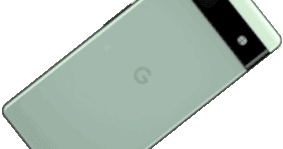
adb sideload for Full OTA Image
adb sideload 詳細手順、スナップショット付き。
adb sideload
[adb sideload steps]| Pixel | Windows 11/10 | |
|
[開発者向けオプション有効化] ※初回限り
| ダウンロード Full OTA Image developers.google.com/android/ota | |
| USBデバッグ:ON システム > 開発者向けオプション
 | ||
| USBケーブルで接続 | 同左 | |
| コマンドプロンプト(通常でよい) ルートフォルダ変更 > cd c:\platform-tools | ||
| ダイアログが表示されたら承認する | > .\adb reboot recovery 1回目はダイアログが表示されるので2回実行する | |
| Pixel にダイアログが表示されている時は、コンソールに以下のメッセージが返されるので、ダイアログを承認後再度 [adb reboot recovery] を実行すると、Pixel がリカバリーモードでリブートする。 1回目
> .\adb reboot recovery* daemon not running; starting now at tcp:5037 * daemon started successfully error: device unauthorized. This adb server's $ADB_VENDOR_KEYS is not set Try 'adb kill-server' if that seems wrong. Otherwise check for a confirmation dialog on your device. | ||
| 電源ボタン+音量Up (リカバリー画面に遷移) | ||
| [Apply update from ADB] を選択 → 音量Up,Downで移動、電源で選択  | ||
| > .\adb devices Pixel 6aとの接続確認 | ||
| > .\adb sideload "ファイル名(フルパスで指定する)" | ||
| 受信開始 | 転送開始 | |
| Total xfer: 2.00x (終了) | ||
| reboot system now 電源ボタンONでリブート | ||
| ビルド確認 > .\adb shell getprop ro.build.id | ||
| バージョン確認 > .\adb shell cat /proc/version | ||
環境変数
毎回 Sideload でアップデートする場合は、c:\platform-tools を環境変数 Path に登録すると利便性が向上する。
Path を通すことで、コマンドラインに [adb] と入力するだけで実行できるようになる。フルパスを指定したり、カレントディレクトリを変更する手間を省くことができる。
c:\platform-tools は adb.exe が格納されたディレクトリを指しているので、環境により異なる場合があるのでご注意ください。
Pathは実行ファイルのフルパスが登録された文字列の集合体。 個人用とシステム全体用の2種類のPathが用意されている。 Pathを利用すると、コマンドプロンプトなどで指定する実行ファイルのフルパスを省略することができる。
コマンドプロンプト
adb sideload を使用する時は、コマンドプロンプトは通常起動でよい。Path変数を使用しない時は、adb.exe のあるフォルダに Full OTA Image をコピーする。
以下の例では、c:\platform-tools フォルダに Full OTA Image が存在することを想定している。
コマンドプロンプトのルートフォルダを変更するコマンドは [cd] を使う。
c:\_ | コマンド プロンプト | ー □ × |
|
C:\users\abc>cd c:\platform-tools C:\platform-tools>.\adb reboot recovery C:\platform-tools>.\adb sideload "bluejay-ota-tp1a.220905.004.a2-1e3ce69c.zip" Total xfer: 2.00x | ||
Apply update from ADB
音量ボタンを押して [Apply update from ADB] まで移動させる。電源ボタンで確定。
Install completed
転送終了後のスナップショットto the device with "adb sideload <filename> "...
Supported API: 3
Finding update package...
Verifying update package...
Update package verification took 59.0 s (result 0),
Installing update...
Step 1/2
Step 2/2
Install from ADB completed with status 0.

バージョン確認
>_
| 管理者:Windows PowerShell | ー □ × |
| PS C:\> .\adb shell bluejay:/ $ getprop ro.build.id TP1A.220905.004.A2 bluejay:/ $ cat /proc/version Linux version 5.10.107-android13-4-00008-g466e95df8c7c-ab8760753 (build-user@build-host) (Android (8508608, based on r450784e) clang version 14.0.7 (https://android.googlesource.com/toolchain/llvm-project 4c603efb0cca074e9238af8b4106c30add4418f6), LLD 14.0.7) #1 SMP PREEMPT Thu Jun 23 15:42:45 UTC 2022 | ||
Pixel 6a (システムアップデート)
スナップショット
このサイトを検索 | Search this site














0 コメント